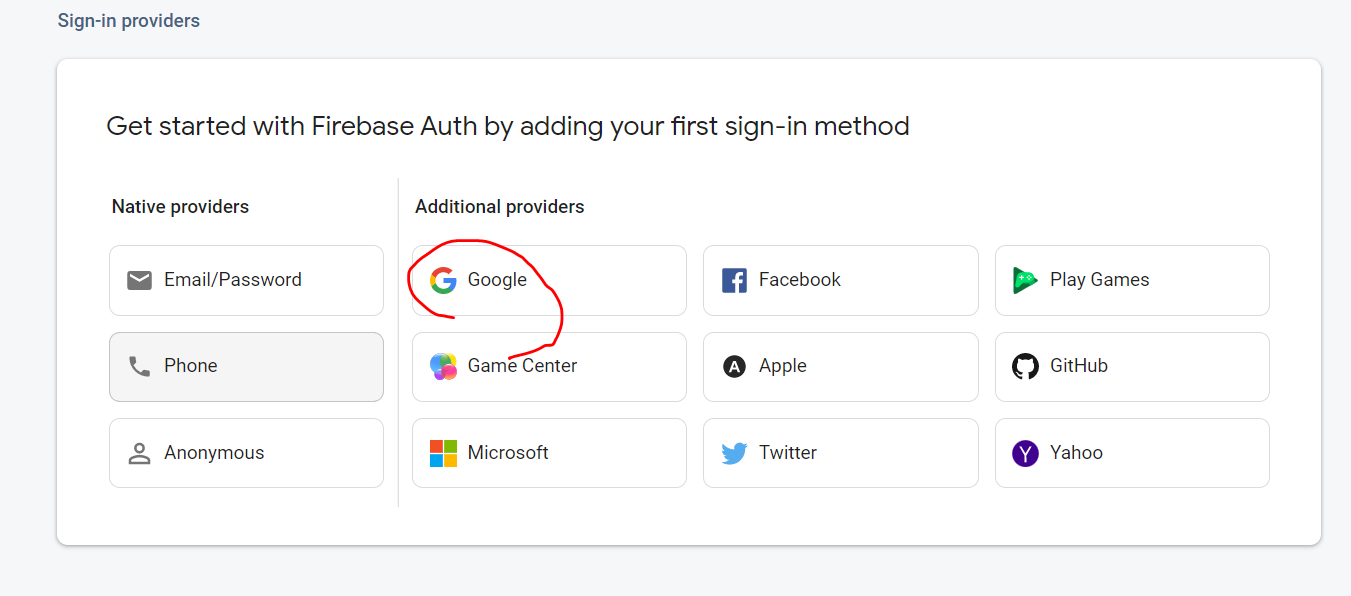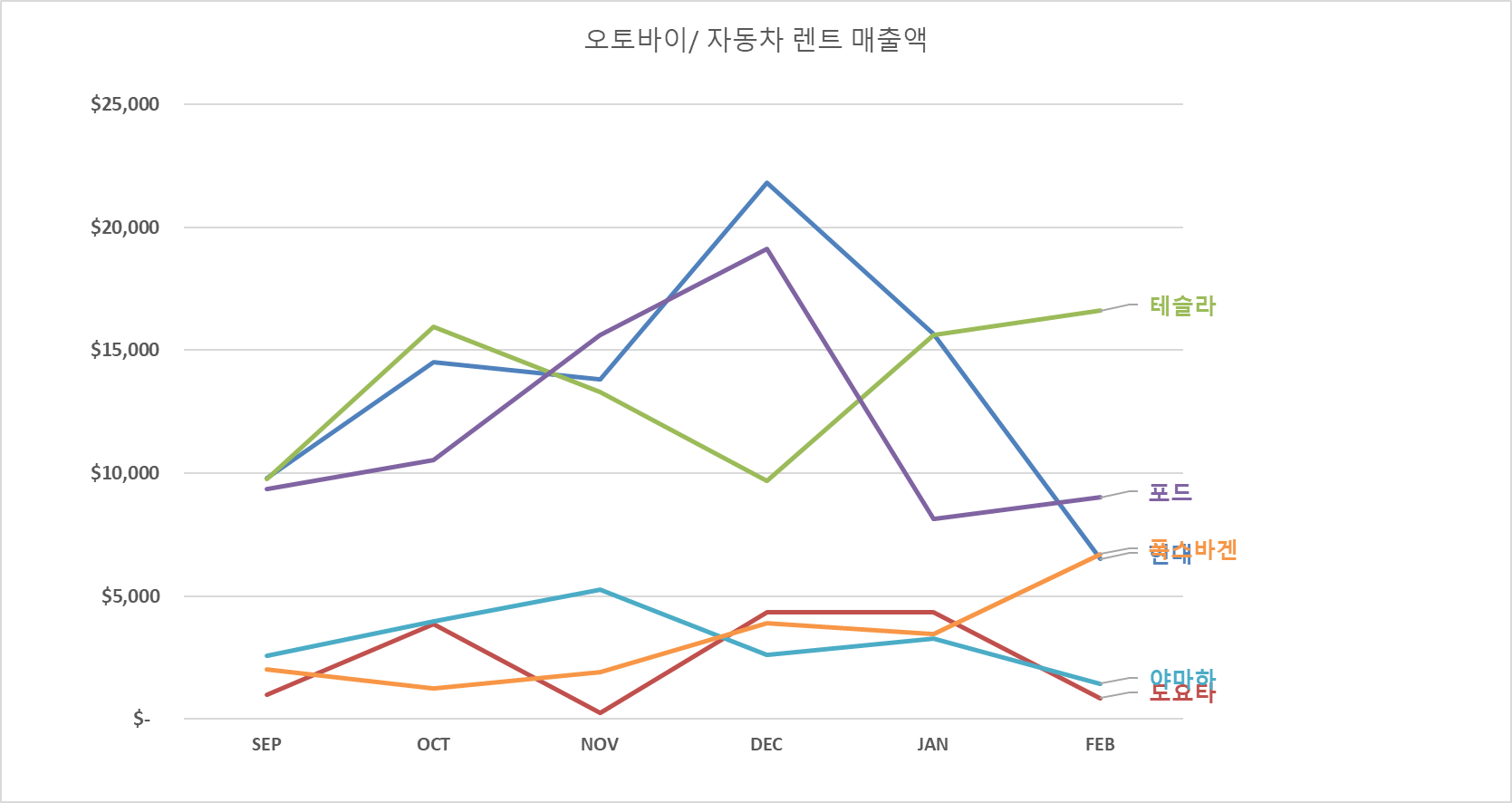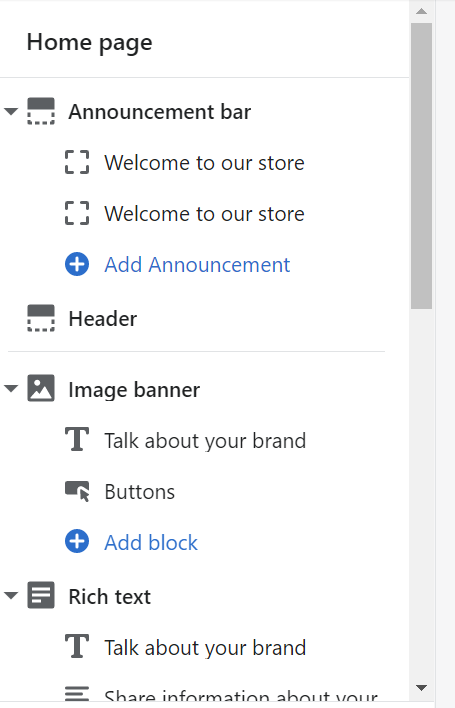firebase 9 버전이다. app.js를 만들기. import { initializeApp } from "firebase/app"; import { getAuth, GoogleAuthProvider } from "firebase/auth"; const firebaseConfig = { apiKey: "xxxxxxxxx-gG2DEYRrdnOx-Jtw7PRoso", authDomain: "xxxx.firebaseapp.com", projectId: "xxxxx", storageBucket: "xxxx.appspot.com", messagingSenderId: "xxxx", appId: "xxxxxxx", measurementId: "xxxxx" }; //named export를 사용해서 필요한 것들을 내..